Глава 4.1. По-сложни проверки
В настоящата глава ще разгледаме вложените проверки в езика JavaScript, чрез които нашата програма може да изпълнява условни конструкции, в които има вложени други условни конструкции. Наричаме ги "вложени", защото поставяме if конструкция в друга if конструкция. Ще разгледаме и как да използваме по-сложни логически условия с подходящи примери.
Видео
Вложени проверки
Доста често програмната логика налага използването на if или if-else конструкции, които се съдържат една в друга. Те биват наричани вложени if или if-else конструкции. Както се подразбира от названието "вложени", това са if или if-else конструкции, които са поставени в други if или else конструкции.
if (condition1) {
if (condition2) {
// тяло;
} else {
// тяло;
}
}
Влагането на повече от три условни конструкции една в друга не се счита за добра практика и трябва да се избягва, най-вече чрез оптимизиране на структурата/алгоритъма на кода и/или чрез използването на друг вид условна конструкция, който ще разгледаме по-надолу в тази глава.
Пример: обръщение според възраст и пол
Според въведени възраст (десетично число) и пол (m / f) да се отпечата обръщение:
- “Mr.” – мъж (пол “m”) на 16 или повече години.
- “Master” – момче (пол “m”) под 16 години.
- “Ms.” – жена (пол “f”) на 16 или повече години.
- “Miss” – момиче (пол “f”) под 16 години.
Примерен вход и изход
| Вход | Изход | Вход | Изход |
|---|---|---|---|
| 12 f |
Miss | 17 m |
Mr. |
| Вход | Изход | Вход | Изход |
|---|---|---|---|
| 25 f |
Ms. | 13.5 m |
Master |
Решение
Можем да забележим, че изходът на програмата зависи от няколко неща. Първо трябва да проверим какъв пол е въведен и после да проверим възрастта. Съответно ще използваме няколко if-else блока. Тези блокове ще бъдат вложени, т.е. от резултата на първия ще определим кои от другите да изпълним.
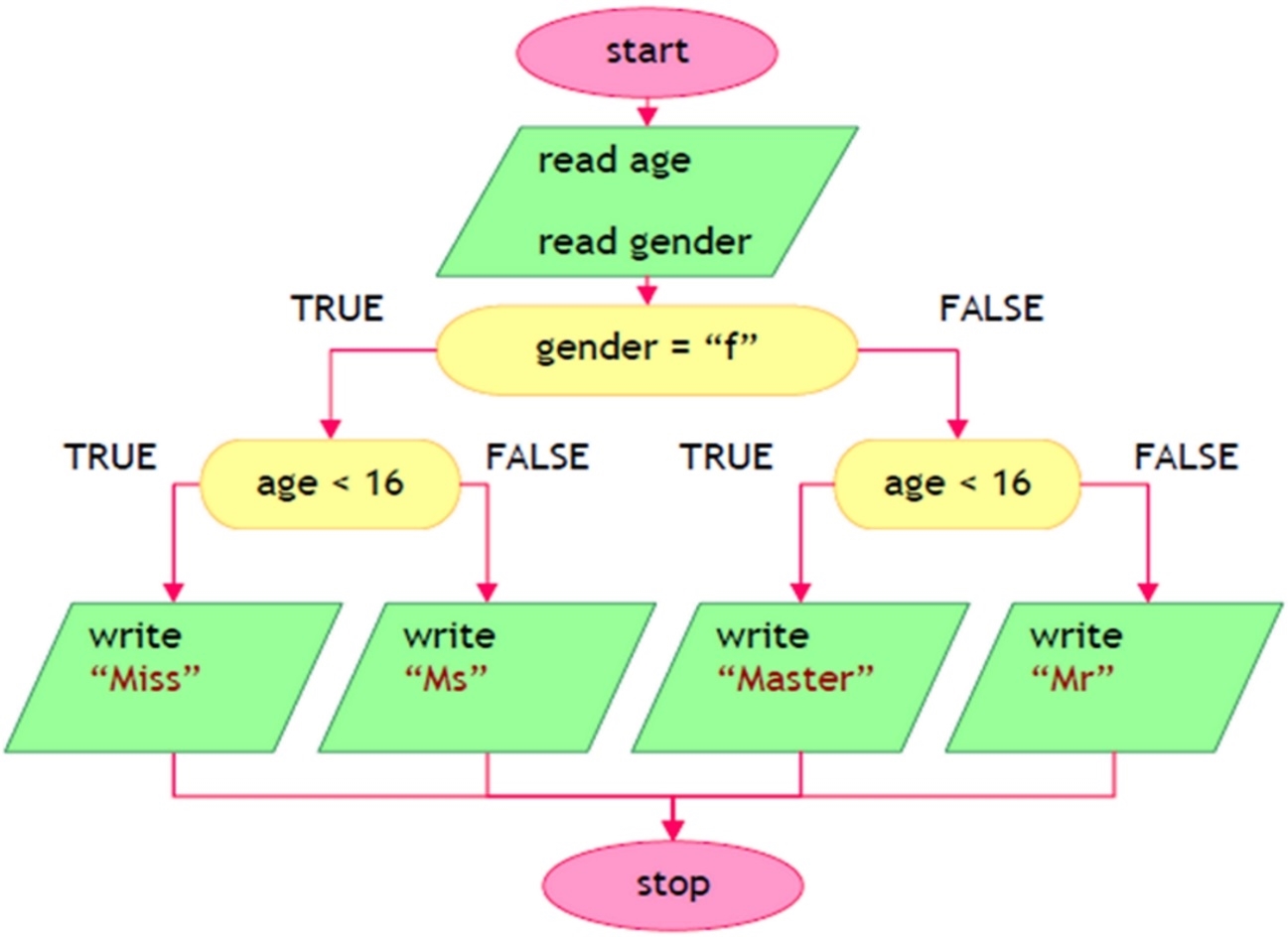
След прочитане на входните данни от конзолата ще трябва да се изпълни следната примерна програмна логика:
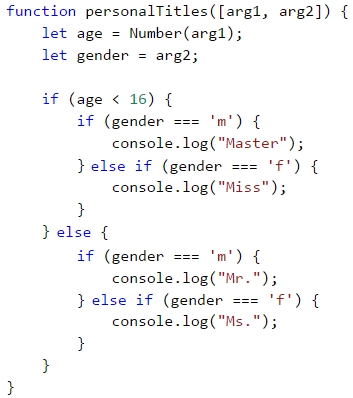
Тестване в Judge системата
Тествайте решението си тук: https://judge.softuni.org/Contests/Practice/Index/931#0.
Пример: квартално магазинче
Предприемчив българин отваря по едно квартално магазинче в няколко града с различни цени за следните продукти:
| продукт / град | Sofia | Plovdiv | Varna |
|---|---|---|---|
| coffee water beer sweets peanuts |
0.50 0.80 1.20 1.45 1.60 |
0.40 0.70 1.15 1.30 1.50 |
0.45 0.70 1.10 1.35 1.55 |
По даден град (стринг), продукт (стринг) и количество (десетично число) да се пресметне цената.
Примерен вход и изход
| Вход | Изход | Вход | Изход |
|---|---|---|---|
| coffee Varna 2 |
0.90 | peanuts Plovdiv 1 |
1.50 |
| Вход | Изход | Вход | Изход |
|---|---|---|---|
| beer Sofia 6 |
7.20 | water Plovdiv 3 |
2.10 |
Решение
Прехвърляме всички букви в долен регистър с метода .toLowerCase(), за да сравняваме продукти и градове без значение от малки / главни букви.
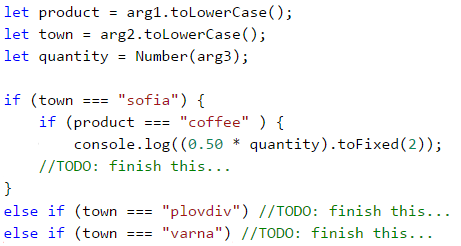
Тестване в Judge системата
Тествайте решението си тук: https://judge.softuni.org/Contests/Practice/Index/931#1.
По-сложни проверки
Нека разгледаме как можем да правим по-сложни логически проверки. Може да използваме логическо "И" (&&), логическо "ИЛИ" (||), логическо отрицание (!) и скоби (()).
Логическо "И"
Както видяхме, в някои задачи се налага да правим много проверки наведнъж. Но какво става, когато за да изпълним някакъв код, трябва да бъдат изпълнени повече условия и не искаме да правим отрицание (else) за всяко едно от тях? Вариантът с вложените if блокове е валиден, но кодът би изглеждал много неподреден и със сигурност - труден за четене и поддръжка.
Логическо "И" (оператор &&) означава няколко условия да са изпълнени едновременно. В сила е следната таблица на истинност:
| a | b | a && b |
|---|---|---|
| true true false false |
true false true false |
true false false false |
Как работи операторът && ?
Операторът && приема няколко булеви (условни) израза, които имат стойност true или false, и ни връща един булев израз като резултат. Използването му вместо редица вложени if блокове прави кода по-четлив, по-подреден и по-лесен за поддръжка. Но как работи, когато поставим няколко условия едно след друго? Както видяхме по-горе, логическото "И" връща true, само когато приема като аргументи изрази със стойност true. Съответно, когато имаме последователност от аргументи, логическото "И" проверява или докато свършат аргументите, или докато не срещне аргумент със стойност false.
Пример:
let a = true;
let b = true;
let c = false;
let d = true;
let result = a && b && c && d;
// false (като d не се проверява)
Програмата ще се изпълни по следния начин: започва проверката от а, проверява я и отчита, че има стойност true, след което проверява b. След като е отчела, че a и b връщат стойност true, проверява следващия аргумент. Стига до c и отчита, че променливата има стойност false. След като програмата отчете, че аргументът c има стойност false, тя изчислява израза до c, независимо каква е стойността на d. Затова проверката на d се прескача и целият израз бива изчислен като false.
Пример: точка в правоъгълник
Проверка дали точка {x, y} се намира вътре в правоъгълника {x1, y1} – {x2, y2}. Входните данни се четат от конзолата и се състоят от 6 реда: десетичните числа x1, y1, x2, y2, x и y (като се гарантира, че x1 < x2 и y1 < y2).
Примерен вход и изход
| Вход | Изход | Визуализация |
|---|---|---|
| 2 -3 12 3 8 -1 |
Inside | 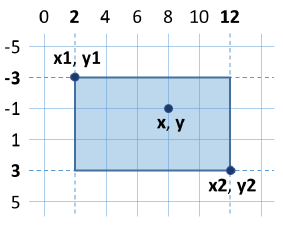 |
Решение
Една точка е вътрешна за даден многоъгълник, ако едновременно са изпълнени следните четири условия:
- Точката е надясно от лявата страна на правоъгълника.
- Точката е наляво от дясната страна на правоъгълника.
- Точката е надолу от горната страна на правоъгълника.
- Точката е нагоре от долната страна на правоъгълника.
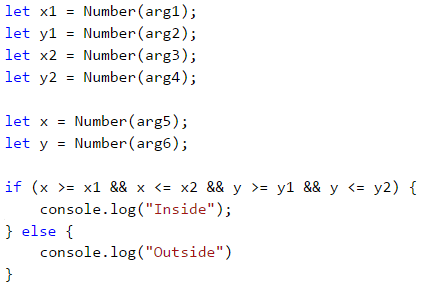
Тестване в Judge системата
Тествайте решението си тук: https://judge.softuni.org/Contests/Practice/Index/931#2.
Логическо "ИЛИ"
Логическо "ИЛИ" (оператор ||) означава да е изпълнено поне едно измежду няколко условия. Подобно на оператора &&, логическото "ИЛИ" приема няколко аргумента от булев (условен) тип и връща true или false. Лесно можем да се досетим, че получаваме като стойност true, винаги когато поне един от аргументите има стойност true. Типичен пример за логиката на този оператор е следният:
В училище учителят казва: "Иван или Петър да измият дъската". За да бъде изпълнено това условие (дъската да бъде измита), е възможно само Иван да я измие, само Петър да я измие или и двамата да го направят.
| a | b | a || b |
|---|---|---|
| true true false false |
true false true false |
true true true false |
Как работи операторът || ?
Вече научихме какво представлява логическото "ИЛИ". Но как всъщност се реализира? Както при логическото "И", програмата проверява от ляво на дясно аргументите, които са зададени. За да получим true от израза, е необходимо само един аргумент да има стойност true, съответно проверката продължава докато се срещне аргумент с такава стойност или докато не свършат аргументите.
Ето един пример за оператора || в действие:
let a = false;
let b = true;
let c = false;
let d = true;
let result = a || b || c || d;
// true (като c и d не се проверяват)
Програмата проверява а, отчита, че има стойност false и продължава. Стигайки до b, отчита, че има стойност true и целият израз получава стойност true, без да се проверява c и d, защото техните стойности не биха променили резултата на израза.
Пример: плод или зеленчук
Нека проверим дали даден продукт е плод или зеленчук. Плодовете "fruit" са banana, apple, kiwi, cherry, lemon и grapes. Зеленчуците "vegetable" са tomato, cucumber, pepper и carrot. Всички останали са "unknown".
Примерен вход и изход
| Вход | Изход |
|---|---|
| banana tomato java |
fruit vegetable unknown |
Решение
Трябва да използваме няколко условни проверки с логическо "ИЛИ" (||):
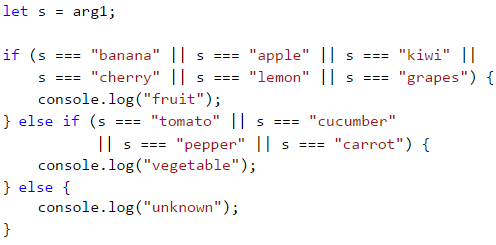
Тестване в Judge системата
Тествайте решението си тук: https://judge.softuni.org/Contests/Practice/Index/931#3.
Логическо отрицание
Логическо отрицание (оператор !) означава да не е изпълнено дадено условие.
| a | !a |
|---|---|
| true | false |
Операторът ! приема като аргумент булева променлива и обръща стойността ѝ.
Пример: невалидно число
Дадено число е валидно, ако е в диапазона [100 … 200] или е 0. Да се направи проверка за невалидно число.
Примерен вход и изход
| Вход | Изход |
|---|---|
| 75 | invalid |
| 150 | (няма изход) |
| 220 | invalid |
Решение
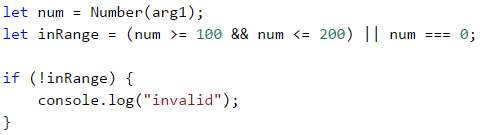
Тестване в Judge системата
Тествайте решението си тук: https://judge.softuni.org/Contests/Practice/Index/931#4.
Операторът скоби ()
Както останалите оператори в програмирането, така и операторите && и || имат приоритет, като в случая && е с по-голям приоритет от ||. Операторът () служи за промяна на приоритета на операторите и се изчислява пръв, също както в математиката. Използването на скоби също така придава по-добра четимост на кода и се счита за добра практика.
По-сложни логически условия
Понякога условията може да са доста сложни, така че да изискват дълъг булев израз или поредица от проверки. Да разгледаме няколко такива примера.
Пример: точка върху страна на правоъгълник
Да се напише програма, която проверява дали точка {x, y} се намира върху някоя от страните на правоъгълник {x1, y1} - {x2, y2}. Входните данни се четат от конзолата и се състоят от 6 реда: десетичните числа x1, y1, x2, y2, x и y (като се гарантира, че x1 < x2 и y1 < y2). Да се отпечата "Border" (точката лежи на някоя от страните) или "Inside / Outside" (в противен случай).
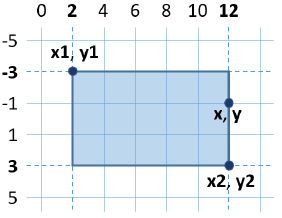
Примерен вход и изход
| Вход | Изход | Вход | Изход |
|---|---|---|---|
| 2 -3 12 3 12 -1 |
Border | 2 -3 12 3 8 -1 |
Inside / Outside |
Решение
Точка лежи върху някоя от страните на правоъгълник, ако:
- x съвпада с x1 или x2 и същевременно y е между y1 и y2 или
- y съвпада с y1 или y2 и същевременно x е между x1 и x2.
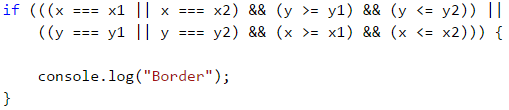
Предходната проверка може да се опрости по този начин:
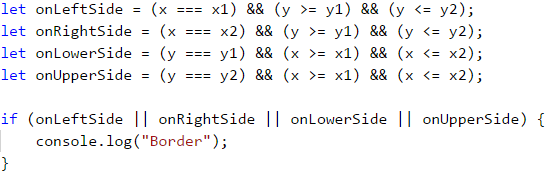
Вторият начин с допълнителните булеви променливи е по-дълъг, но е много по-разбираем от първия, нали? Препоръчително е, когато пишем булеви условия, да ги правим лесни за четене и разбиране, а не кратки. Ако се налага, ползваме допълнителни променливи със смислени имена. Имената на булевите променливи трябва да подсказват каква стойност се съхранява в тях.
Остава да допишете кода, за да отпечатва “Inside / Outside”, ако точката не е върху някоя от страните на правоъгълника.
Тестване в Judge системата
След като допишете решението, може да го тествате тук: https://judge.softuni.org/Contests/Practice/Index/931#5.
Пример: магазин за плодове
Магазин за плодове в работни дни продава на следните цени:
| Плод | Цена |
|---|---|
| banana apple orange grapefruit kiwi pineapple grapes |
2.50 1.20 0.85 1.45 2.70 5.50 3.85 |
В почивни дни цените са по-високи:
| Плод | Цена |
|---|---|
| banana apple orange grapefruit kiwi pineapple grapes |
2.70 1.25 0.90 1.60 3.00 5.60 4.20 |
Напишете програма, която чете от конзолата плод (banana / apple / …), ден от седмицата (Monday / Tuesday / …) и количество (десетично число) и пресмята цената според цените от таблиците по-горе. Резултатът да се отпечата закръглен с 2 цифри след десетичния знак. При невалиден ден от седмицата или невалидно име на плод да се отпечата “error”.
Примерен вход и изход
| Вход | Изход | Вход | Изход |
|---|---|---|---|
| orange Sunday 3 |
2.70 | kiwi Monday 2.5 |
6.75 |
| Вход | Изход | Вход | Изход |
|---|---|---|---|
| grapes Saturday 0.5 |
2.10 | tomato Monday 0.5 |
error |
Решение
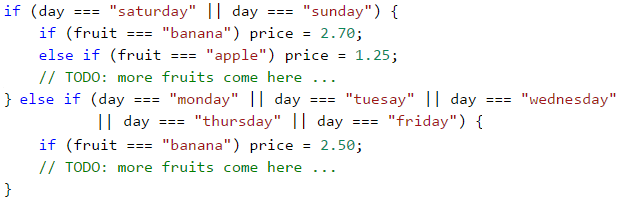
Тестване в Judge системата
Тествайте решението си тук: https://judge.softuni.org/Contests/Practice/Index/931#6.
Пример: търговски комисионни
Фирма дава следните комисионни на търговците си според града, в който работят и обема на продажбите s:
| Град | 0 <= s <= 500 | 500 < s <= 1000 | 1000 < s <= 10000 | s > 10000 |
|---|---|---|---|---|
| Sofia Varna Plovdiv |
5% 4.5% 5.5% |
7% 7.5% 8% |
8% 10% 12% |
12% 13% 14.5% |
Напишете програма, която чете име на град (стринг) и обем на продажбите (десетично число) и изчислява размера на комисионната. Резултатът да се изведе закръглен с 2 десетични цифри след десетичния знак. При невалиден град или обем на продажбите (отрицателно число) да се отпечата "error".
Примерен вход и изход
| Вход | Изход | Вход | Изход | Вход | Изход |
|---|---|---|---|---|---|
| Sofia 1500 |
120.00 | Plovdiv 499.99 |
27.50 | Kaspichan -50 |
error |
Решение
При прочитането на входа можем да обърнем града в малки букви (с метода .toLowerCase()). Първоначално задаваме комисионната да е -1. Тя ще бъде променена, ако градът и ценовият диапазон бъдат намерени в таблицата с комисионните. За да изчислим комисионната според града и обема на продажбите се нуждаем от няколко вложени if проверки, както е в примерния код по-долу:
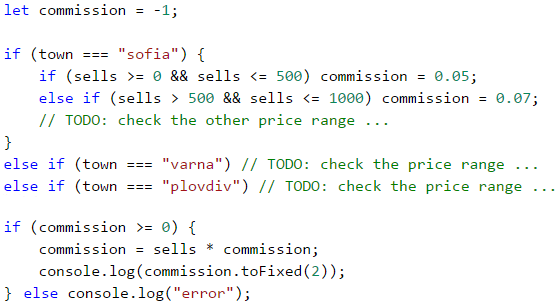
Тестване в Judge системата
Тествайте решението си тук: https://judge.softuni.org/Contests/Practice/Index/931#7.
Добра практика е да използваме блокове, които заграждаме с къдрави скоби { } след if и else. Също така, препоръчително e при писане да отместваме кода след if и else с една табулация навътре, за да направим кода по-лесно четим. |
Условна конструкция switch-case
Конструкцията switch-case работи като поредица if-else блокове. Когато работата на програмата ни зависи от стойността на една променлива, вместо да правим последователни проверки с if-else блокове, можем да използваме условната конструкция switch-case. Тя се използва за избор измежду списък с възможности. Конструкцията сравнява дадена стойност с определени константи и в зависимост от резултата предприема действие.
Променливата, която искаме да сравняваме, поставяме в скобите след оператора switch и се нарича "селектор". Тук типът трябва да е сравним (числа, стрингове). Последователно започва сравняването с всяка една стойност, която се намира след case етикетите. При съвпадение започва изпълнението на кода от съответното място и продължава, докато стигне оператора break. При липса на съвпадение, се изпълнява default конструкцията, ако такава съществува.
switch (селектор) {
case стойност1:
конструкция;
break;
case стойност2:
конструкция;
break;
case стойност3:
конструкция;
break;
…
default:
конструкция;
break;
}
Пример: ден от седмицата
Нека напишем програма, която принтира деня от седмицата (на английски) според въведеното число (1 … 7) или "Error", ако е подаден невалиден ден.
Примерен вход и изход
| Вход | Изход |
|---|---|
| 1 7 -1 |
Monday Sunday Error |
Решение
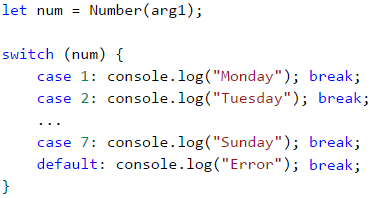
Добра практика е на първо място да поставяме онези case случаи, които обработват най-често случилите се ситуации, а case конструкциите, обработващи по-рядко възникващи ситуации, да оставим в края, преди default конструкцията. Друга добра практика е да подреждаме case етикетите в нарастващ ред, без значение дали са целочислени или символни. |
Тестване в Judge системата
Тествайте решението си тук: https://judge.softuni.org/Contests/Practice/Index/931#8.
Множество етикети в switch-case
В JavaScript имаме възможността да използваме множество case етикети, когато те трябва да изпълняват един и същи код. При този начин на записване, когато програмата ни намери съвпадение, ще изпълни следващия срещнат код, тъй като след съответния case етикет липсва код за изпълнение и break оператор:
switch (селектор) {
case стойност1:
case стойност2:
case стойност3:
конструкция;
break;
case стойност4:
case стойност5:
конструкция;
break;
…
default:
конструкция;
break;
}
Пример: вид животно
Напишете програма, която принтира вида на животно според името му:
- dog -> mammal
- crocodile, tortoise, snake -> reptile
- others -> unknown
Примерен вход и изход
| Вход | Изход | Вход | Изход | Вход | Изход |
|---|---|---|---|---|---|
| tortoise | reptile | dog | mammal | elephant | unknown |
Решение
Можем да решим задачата чрез switch-case проверки с множество етикети по следния начин:
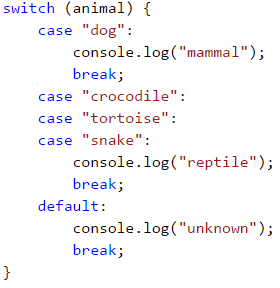
Тестване в Judge системата
Тествайте решението си тук: https://judge.softuni.org/Contests/Practice/Index/931#9.
Какво научихме от тази глава?
Да си припомним новите конструкции и програмни техники, с които се запознахме в тази глава:
Вложени проверки
if (condition1) {
if (condition2) {
// тяло;
} else {
// тяло;
}
}
По-сложни проверки с &&, ||, ! и ()
if ((x === left || x === right) && y >= top && y <= bottom)
console.log(…);
Switch-case проверки
switch (селектор) {
case стойност1:
конструкция;
break;
case стойност2:
case стойност3:
конструкция;
break;
…
default:
конструкция;
break;
}
Упражнения: по-сложни проверки
Нека сега да упражним работата с по-сложни проверки. Да решим няколко практически задачи.
Задача: кино
В една кинозала столовете са наредени в правоъгълна форма в r реда и c колони. Има три вида прожекции с билети на различни цени:
- Premiere – премиерна прожекция, на цена 12.00 лева.
- Normal – стандартна прожекция, на цена 7.50 лева.
- Discount – прожекция за деца, ученици и студенти на намалена цена от 5.00 лева.
Напишете програма, която въвежда тип прожекция (стринг), брой редове и брой колони в залата (цели числа) и изчислява общите приходи от билети при пълна зала. Резултатът да се отпечата във формат като в примерите по-долу - с 2 цифри след десетичния знак.
Примерен вход и изход
| Вход | Изход | Вход | Изход |
|---|---|---|---|
| Premiere 10 12 |
1440.00 leva | Normal 21 13 |
2047.50 leva |
Насоки и подсказки
При прочитането на входа можем да обърнем типа на прожекцията в малки букви (с метода .toLowerCase()). Създаваме и инициализираме променлива, която ще ни съхранява изчислените приходи. В друга променлива пресмятаме пълния капацитет на залата. Използваме условната конструкция switch-case , за да изчислим прихода в зависимост от вида на прожекцията и отпечатваме резултата на конзолата в зададения формат (потърсете нужната JavaScript функционалност в интернет).
Примерен код (части от кода са замъглени с цел да се стимулира самостоятелно мислене и решение):
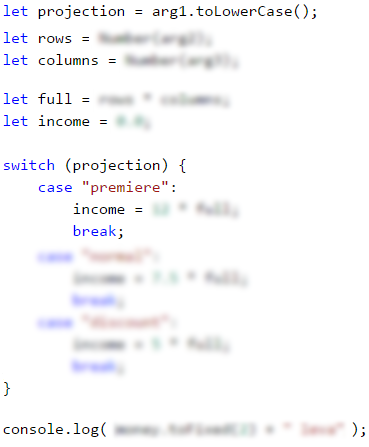
Тестване в Judge системата
Тествайте решението си тук: https://judge.softuni.org/Contests/Practice/Index/931#10.
Задача: волейбол
Влади е студент, живее в София и си ходи от време на време до родния град. Той е много запален по волейбола, но е зает през работните дни и играе волейбол само през уикендите и в празничните дни. Влади играе в София всяка събота, когато не е на работа и не си пътува до родния град, както и в 2/3 от празничните дни. Той пътува до родния си град h пъти в годината, където играе волейбол със старите си приятели в неделя. Влади не е на работа 3/4 от уикендите, в които е в София. Отделно, през високосните години Влади играе с 15% повече волейбол от нормалното. Приемаме, че годината има точно 48 уикенда, подходящи за волейбол. Напишете програма, която изчислява колко пъти Влади е играл волейбол през годината. Закръглете резултата надолу до най-близкото цяло число (напр. 2.15 -> 2; 9.95 -> 9).
Входните данни се четат от конзолата:
- Първият ред съдържа думата “leap” (високосна година) или “normal” (нормална година с 365 дни).
- Вторият ред съдържа цялото число p – брой празници в годината (които не са събота или неделя).
- Третият ред съдържа цялото число h – брой уикенди, в които Влади си пътува до родния град.
Примерен вход и изход
| Вход | Изход | Вход | Изход |
|---|---|---|---|
| leap 5 2 |
45 | normal 3 2 |
38 |
| Вход | Изход | Вход | Изход |
|---|---|---|---|
| normal 11 6 |
44 | leap 0 1 |
41 |
Насоки и подсказки
Стандартно прочитаме входните данни от конзолата като за избягване на грешки при въвеждане, обръщаме текста в малки букви с метода .toLowerCase(). Последователно пресмятаме уикендите прекарани в София, времето за игра в София и общото време за игра. Накрая проверяваме дали годината е високосна, правим допълнителни изчисления при необходимост и извеждаме резултата на конзолата, закръглен надолу до най-близкото цяло число (потърсете JavaScript клас с такава функционалност в интернет).
Примерен код (части от кода са замъглени с цел да се стимулира самостоятелно мислене и решение):
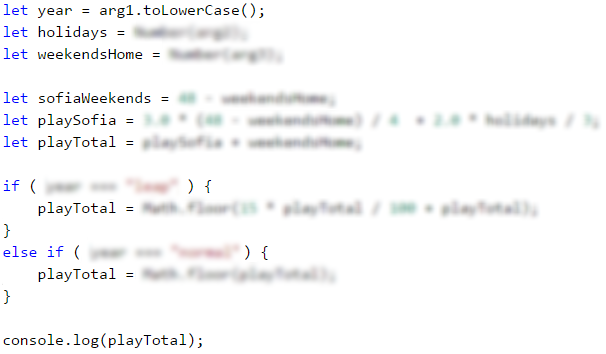
Тестване в Judge системата
Тествайте решението си тук: https://judge.softuni.org/Contests/Practice/Index/931#11.
Задача: * точка във фигурата
Фигура се състои от 6 блокчета с размер h * h, разположени като на фигурата. Долният ляв ъгъл на сградата е на позиция {0, 0}. Горният десен ъгъл на фигурата е на позиция {2*h, 4*h}. На фигурата координатите са дадени при h = 2:
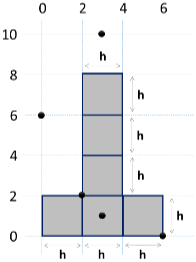
Да се напише програма, която въвежда цяло число h и координатите на дадена точка {x, y} (цели числа) и отпечатва дали точката е вътре във фигурата (inside), вън от фигурата (outside) или на някоя от стените на фигурата (border).
Примерен вход и изход
| Вход | Изход | Вход | Изход |
|---|---|---|---|
| 2 3 10 |
outside | 2 3 1 |
inside |
| Вход | Изход | Вход | Изход |
|---|---|---|---|
| 2 2 2 |
border | 2 6 0 |
border |
| Вход | Изход | Вход | Изход |
|---|---|---|---|
| 2 0 6 |
outside | 15 13 55 |
outside |
| Вход | Изход | Вход | Изход |
|---|---|---|---|
| 15 29 37 |
inside | 15 37 18 |
outside |
| Вход | Изход | Вход | Изход |
|---|---|---|---|
| 15 -4 7 |
outside | 15 30 0 |
border |
Насоки и подсказки
Примерна логика за решаване на задачата (не е единствената правилна):
- Може да разделим фигурата на два правоъгълника с обща стена:
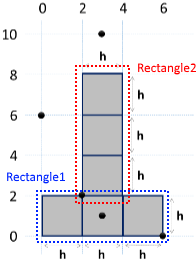
- Една точка е външна (outside) за фигурата, когато е едновременно извън двата правоъгълника.
- Една точка е вътрешна (inside) за фигурата, ако е вътре в някой от правоъгълниците (изключвайки стените им) или лежи върху общата им стена.
- В противен случай точката лежи на стената на правоъгълника (border).
Примерен код (части от кода са замъглени с цел да се стимулира самостоятелно мислене и решение):
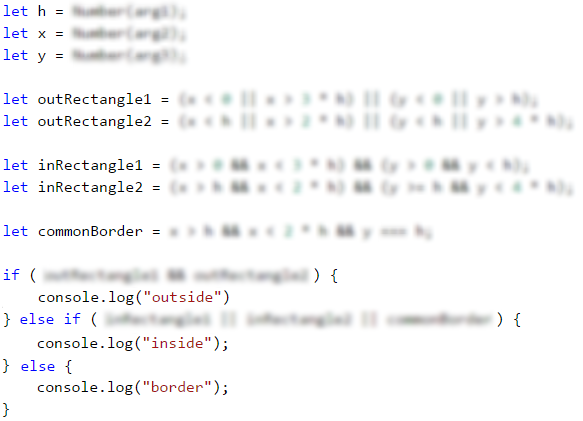
Тестване в Judge системата
Тествайте решението си тук: https://judge.softuni.org/Contests/Practice/Index/931#12.
Упражнениe: графично приложение с по-сложни проверки
В тази глава научихме как можем да правим проверки с нетривиални условия. Нека сега приложим тези знания, за да създадем нещо интересно: настолно приложение, което визуализира точка и правоъгълник. Това е прекрасна визуализация за една от задачите от упражненията.
Задача: * точка и правоъгълник – графично (GUI) приложение
Задачата, която си поставяме е да се разработи графично (GUI) приложение за визуализация на точка и правоъгълник. Приложението трябва да изглежда приблизително по следния начин:
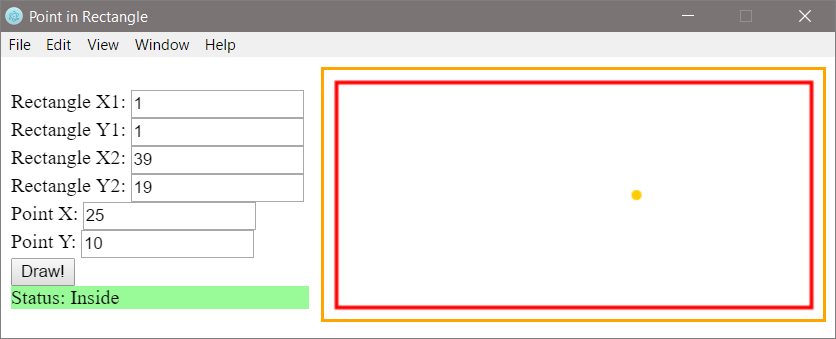
От контролите вляво се задават координатите на два от ъглите на правоъгълник (десетични числа) и координатите на точка. Приложението визуализира графично правоъгълника и точката и изписва дали точката е вътре в правоъгълника (Inside), вън от него (Outside) или на някоя от стените му (Border). Приложението премества и мащабира координатите на правоъгълника и точката, за да бъдат максимално големи, но да се събират в полето за визуализация в дясната страна на приложението.
| Внимание: това приложение е значително по-сложно от предходните графични приложения, които разработвахме до сега, защото изисква ползване на функции за чертане (Canvas ), работа с HTML, JavaScript и GUI framework (Electron). |
Следват инструкции за изграждане на приложението стъпка по стъпка:
Първо ще си създадем отделна папка за проекта на нашето приложение с подходящо име, например "Point-in-Rectangle".
Инсталираме Electron – работна рамка (framework) за създаване на графични (GUI) приложения с JavaScript. Изпълняваме следната команда на конзолата (Command Prompt / Bash):
npm install -g electronВ папката на проекта създаваме JavaScript файл с име main.js като във VS Code натиснем [Ctrl + N]. След това записваме новия файл с [Ctrl + Shift + S] и въвеждайки желаното име на файла.
Кодът, описан в main.js, управлява събитията и създава нови прозорци в приложението. Трябва да изглежда по следния начин:
const path = require('path');
const url = require('url');
const { app, BrowserWindow } = require('electron');
let win;
function createWindow () {
win = new BrowserWindow({width: 750, height: 300, resizable: false});
win.loadURL(url.format({
pathname: path.join(__dirname, 'index.html'),
protocol: 'file:',
slashes: true
}));
win.on('closed', () => { win = null; });
}
app.on('ready', createWindow);
app.on('window-all-closed', () => { app.quit(); });
app.on('activate', () => {
if (win === null) {
createWindow();
}
});
- В папката на проекта създаваме и нов HTML файл с име
index.html. Тагът<title>е задължителен за всеки html документ и дефинира заглавието му. Влизаме в него и написваме"Point in Rectangle":
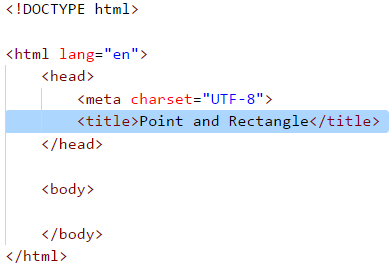
Добавяме следния код под тага <title> в index.html файла:
<script src="app.js" type="text/javascript"></script>
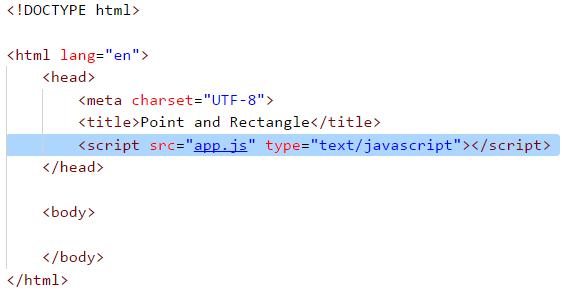
По този начин се осъществява връзката между файловете index.html и app.js (който ще създадем малко по-късно). Тагът <body> дефинира тялото на html документа. Написваме в него следния код:
<body>
<div style="float:left">
<br />
<label>Rectangle X1:</label>
<input id="rect-x1" type="number" />
<br />
<label>Rectangle Y1:</label>
<input id="rect-y1" type="number" />
<br />
<label>Rectangle X2:</label>
<input id="rect-x2" type="number" />
<br />
<label>Rectangle Y2:</label>
<input id="rect-y2" type="number" />
<br />
<label>Point X:</label>
<input id="point-x" type="number" />
<br />
<label>Point Y:</label>
<input id="point-y" type="number" />
<br />
<input type="button" onclick="draw()" value="Draw!" />
<br />
<div id="result">
<label>Status:</label>
<span id="status"></span>
</div>
</div>
<div style="float:right">
<canvas style="border: 2px solid orange;" id="a" width="400" height="200">
This text is displayed if your browser does not support HTML5 Canvas.
</canvas>
</div>
</body>
За въвеждане координатите на правоъгълника и на точката, използваме input полета от тип Number, с тагове <label>. За да чертаем геометрични фигури в приложението, използваме html тага <canvas>:
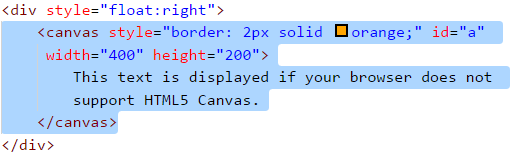
Той приема следните параметри:
- Ширина (width) в пиксели (px)
- Височина (height) в пиксели (px)
- Очертание (border)
За да се отразяват промените в приложението, файловете трябва да се запазват с [Ctrl+S].
За да стартираме приложението, изпълняваме в конзолата (в папката на текущия проект) следната команда:
electron .
Приложението трябва да изглежда по следния начин:
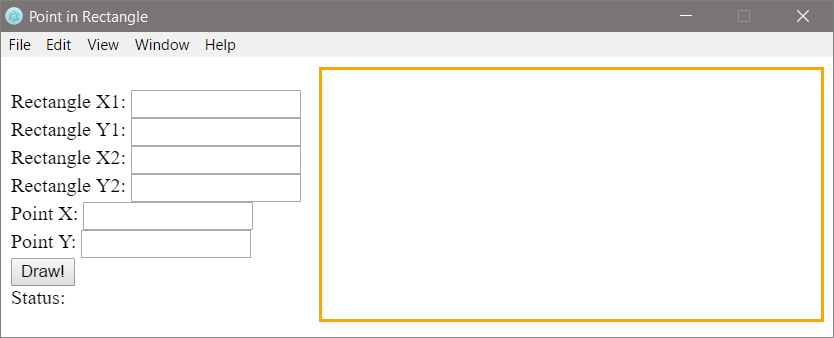
- Остава да се имплементира най-сложната част: визуализация на правоъгълника и точката в полето на елемента
<canvas>чрез функциятаdraw()във файлаapp.js, който създаваме в директорията на приложението, по начина, описан в Точка 2.
Създаваме CanvasRenderingContext2D обект като напишем следния код:
// Create canvas element
let canvas = document.getElementById('a');
let context = canvas.getContext('2d');
Елементът <canvas> е поле, в което обектът, генериран чрез метода .getContext('2d'), чертае графики, текст, изображения и други елементи. В случая променливата context представлява този обект. Записваме в отделни променливи координатите на двата ъгъла на правоъгълника:
// Get input for rectangle coordinates
let rectX1 = Number(document.getElementById("rect-x1").value) * 10;
let rectY1 = Number(document.getElementById("rect-y1").value) * 10;
let rectX2 = Number(document.getElementById("rect-x2").value) * 10;
let rectY2 = Number(document.getElementById("rect-y2").value) * 10;
Стойностите на координатите са достъпни чрез id на <input> полетата. За по-добра визуализация на екрана, мащабираме стойностите като ги увеличaваме 10 пъти. Следващата стъпка е да се пресметнат страните на правоъгълника, тъй като обектът context рисува правоъгълник по четири параметъра: x - координата, y - координата, ширина в пиксели и височина в пиксели:
// Calculate rectangle parameters
let rectWidth = Math.abs(rectX1 - rectX2);
let rectHeight = Math.abs(rectY1 - rectY2);
Можем да използваме кода по-долу, който рисува червен правоъгълник, според зададените във формата координати, използвайки метода .strokeRect(...):
// Set rectangle style
context.strokeStyle = "#ff0000";
context.lineWidth = 3;
// Draw rectangle with given parameters
context.strokeRect(rectX1, rectY1, rectWidth, rectHeight);
Аналогично на правоъгълника, взимаме координатите на точката и ги мащабираме. След това задаваме стил на точката - оранжев цвят. За по-добра визуализация на екрана, преобразуваме точката в кръг с метода .arc(...). Този метод приема пет параметъра: x - координата, y - координата, радиус, начало на дъгата в радиани, край на дъгата в радиани:
// Get input for point coordinates
let pointX = Number(document.getElementById("point-x").value) * 10;
let pointY = Number(document.getElementById("point-y").value) * 10;
// Set point style and draw point
context.beginPath();
context.fillStyle = "#ffcc00";
context.arc(pointX, pointY, 4, 0, 2 * Math.PI);
context.closePath();
context.fill();
За да отрaзим резултатите в if проверките, запазваме в отделни променливи следните елементи от html кода:
// Assign variables to (<div id="result">) and (<span id="status">) html elements
let result = document.getElementById("status");
let output = document.getElementById("result");
Последната стъпка е проверка на позицията на точката спрямо правоъгълника:
// Check point position
if () {
result.innerHTML = "Inside";
output.style.backgroundColor = "palegreen";
} else if () {
result.innerHTML = "Border";
output.style.backgroundColor = "gold";
} else {
result.innerHTML = "Outside";
output.style.backgroundColor = "lightsalmon";
}
Нека помислим как да допишем недовършените (нарочно) условия в if конструкциите. Кодът по-горе нарочно не се компилира, защото целта му е читателят да помисли как и защо работи и да допълним липсващите части. Горният код взима координатите на правоъгълника и точката и проверява дали точката е вътре, вън или на страна на правоъгълника. При визуализацията на резултата се сменя и цвета на фона на текстовия блок, който го съдържа.
Това е пълната версия на функцията draw():
function draw() {
// Create canvas element
let canvas = document.getElementById('a');
let context = canvas.getContext('2d');
// Clear canvas window
context.clearRect(0, 0, canvas.width, canvas.height);
// Get input for rectangle coordinates
let rectX1 = Number(document.getElementById("rect-x1").value) * 10;
let rectY1 = Number(document.getElementById("rect-y1").value) * 10;
let rectX2 = Number(document.getElementById("rect-x2").value) * 10;
let rectY2 = Number(document.getElementById("rect-y2").value) * 10;
// Calculate rectangle parameters
let rectWidth = Math.abs(rectX1 - rectX2);
let rectHeight = Math.abs(rectY1 - rectY2);
// Set rectangle style
context.strokeStyle = "#ff0000";
context.lineWidth = 3;
// Draw rectangle with given parameters
context.strokeRect(rectX1, rectY1, rectWidth, rectHeight);
// Get input for point coordinates
let pointX = Number(document.getElementById("point-x").value) * 10;
let pointY = Number(document.getElementById("point-y").value) * 10;
// Set point style and draw point
context.beginPath();
context.fillStyle = "#ffcc00";
context.arc(pointX, pointY, 4, 0, 2 * Math.PI);
context.closePath();
context.fill();
// Assign variables to (div id="result") and (span id="status") html elements
let result = document.getElementById("status");
let output = document.getElementById("result");
// Check point position
if (pointX > rectX1 && pointX < rectX2 && pointY > rectY1 && pointY < rectY2) {
result.innerHTML = "Inside";
output.style.backgroundColor = "palegreen";
} else if ((pointX === rectX1 || pointX === rectX2) && pointY >= rectY1 && pointY <= rectY2
|| (pointY === rectY1 || pointY === rectY2) && pointX >= rectX1 && pointX <= rectX2) {
result.innerHTML = "Border";
output.style.backgroundColor = "gold";
} else {
result.innerHTML = "Outside";
output.style.backgroundColor = "lightsalmon";
}
}
Стартираме приложението чрез файла index.html и го тестваме (с въвеждане на различни входни данни). Пробваме да въвеждаме различни правоъгълници и да позиционираме точката на различни позиции, да преоразмеряваме приложението и виждаме дали се държи коректно. Ако приложението не работи коректно, проверяваме за грешки. Най-вероятната причина за грешка е, ако сме написали кода на неправилно място.
Накрая стартираме приложението в собствен GUI прозорец:
electron .
Случай 1: Точката се намира в правоъгълника:
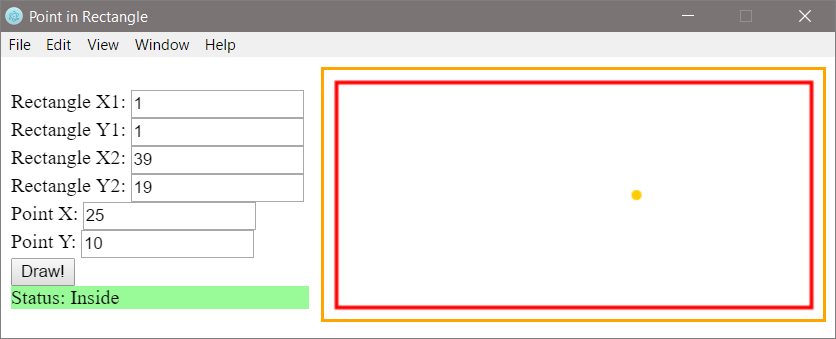
Случай 2: Точката лежи на една от страните на правоъгълника:
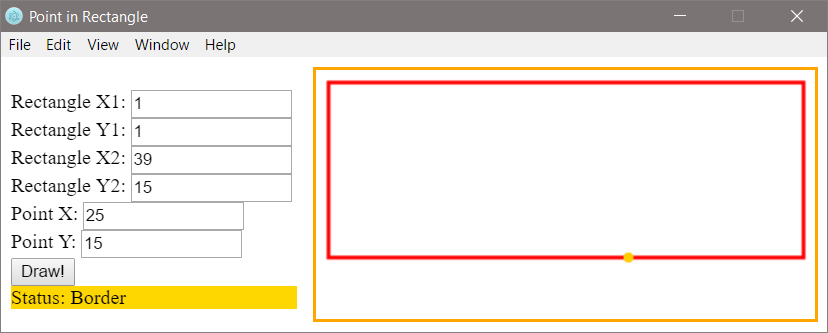
Случай 3: Точката се намира извън правоъгълника:
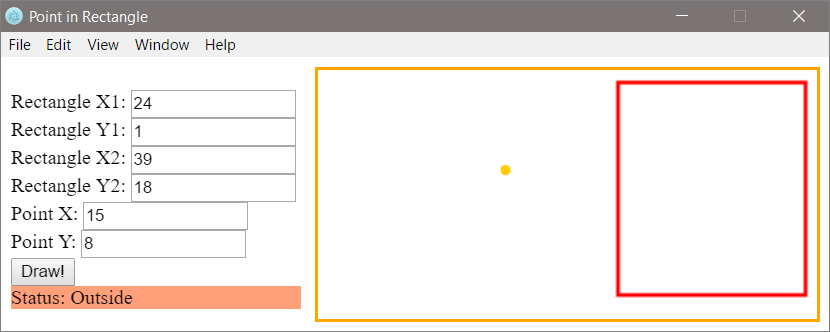
Ако имате трудности с последната задача, питайте във форума на СофтУни: https://softuni.bg/forum.